模切不干胶是一类支持自行打印的不干胶制品,使用A4模切不干胶搭配A4激光打印机使用,可快速打印一批二维码标签,纸张预先模切,打印后撕下即可使用,方便快捷
使用前必读:
推荐使用场景:
室内使用、耐用性要求不高、或一次性使用场景,后续可用打印机快速新增补打。
推荐样式:
推荐黑白样式,彩色样式对打印机要求较高,易出现偏位效果差/打印掉墨等问题,如需打印请少量购买试样。
打印机要求:
需要使用A4激光打印机(打印机需支持打印重磅纸或标签纸!),不推荐喷墨打印机。
注意事项:
模切不干胶无覆膜、仅轻微防水、反复摩擦易掉色,不适合需要经常擦拭或摩擦较多的场景。
请先在官网下载PDF格式打印文件,再按照尺寸购买对应规格的模切纸,避免先购买后生码导致尺寸无法对应
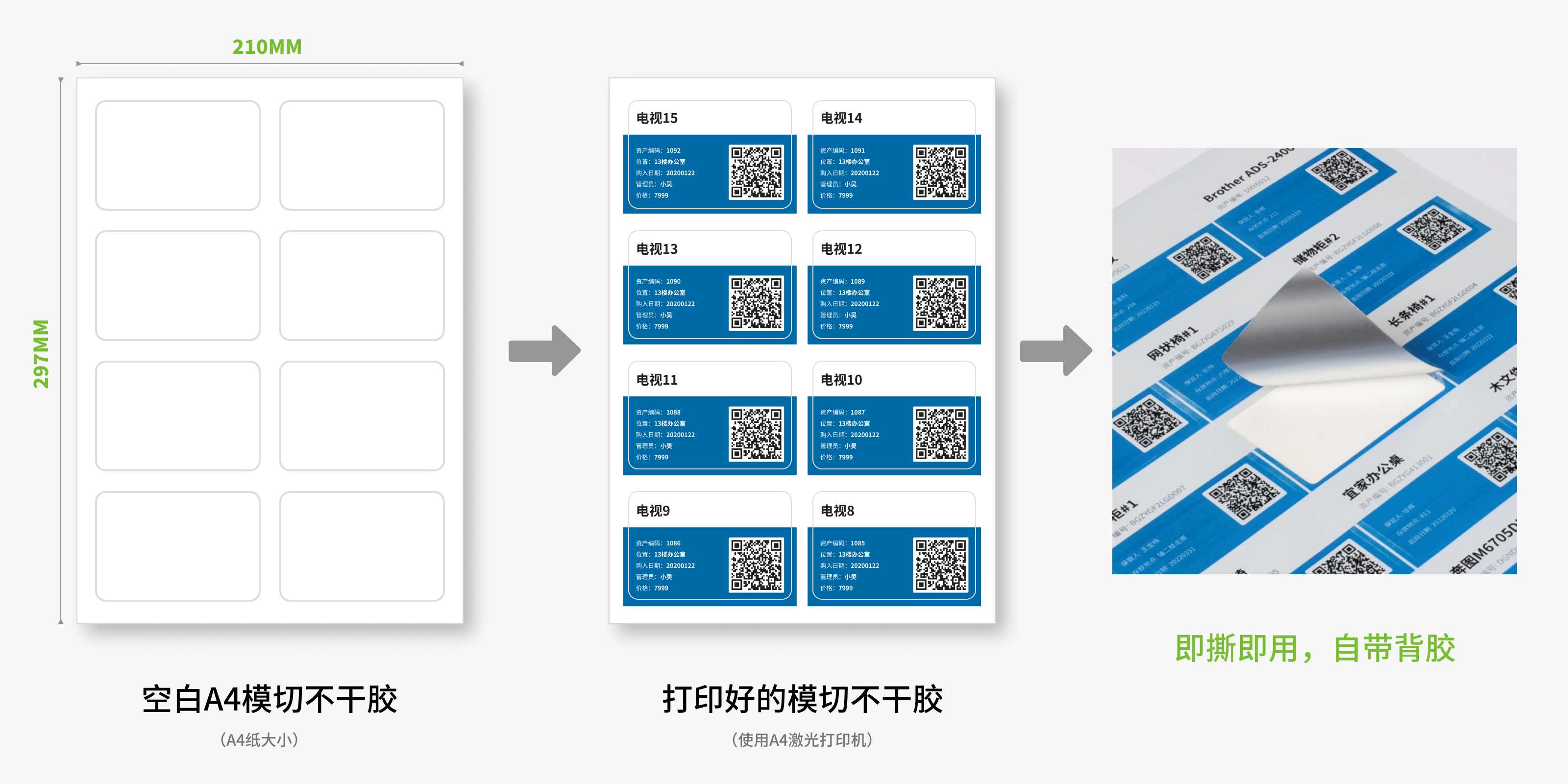
草料提供铜版/亚银两种材质的模切纸,纸张重150g/平方米,适配官网排版文件,单枚标签成本0.03-0.06元
铜版模切不干胶 | 亚银模切不干胶 | |
成本 | 约 0.03 元/枚 | 约 0.06 元/枚 |
材质特性 | 铜版纸(白色表面) | pet 亚银纸(银色表面) |
优缺点 | 易撕碎 粘性一般 | 不易撕碎 粘性比铜版纸好 |
边缘工艺 | 圆角 | 圆角 |
打印设备 | A4 激光打印机 | A4 激光打印机 |
效果 |  |  |
购买方式 |  |  |
一、 打印教程
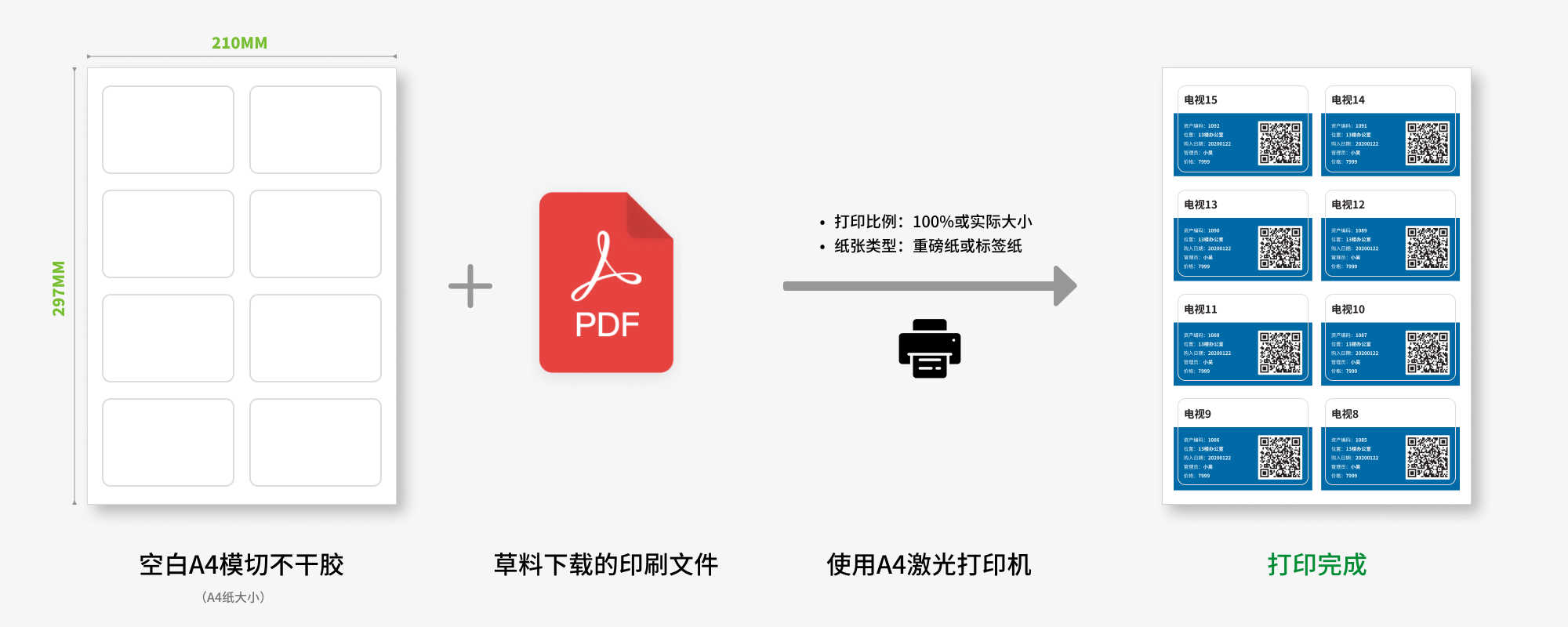
下载打印文件
进入批量模板详情页,点击【下载打印标签】
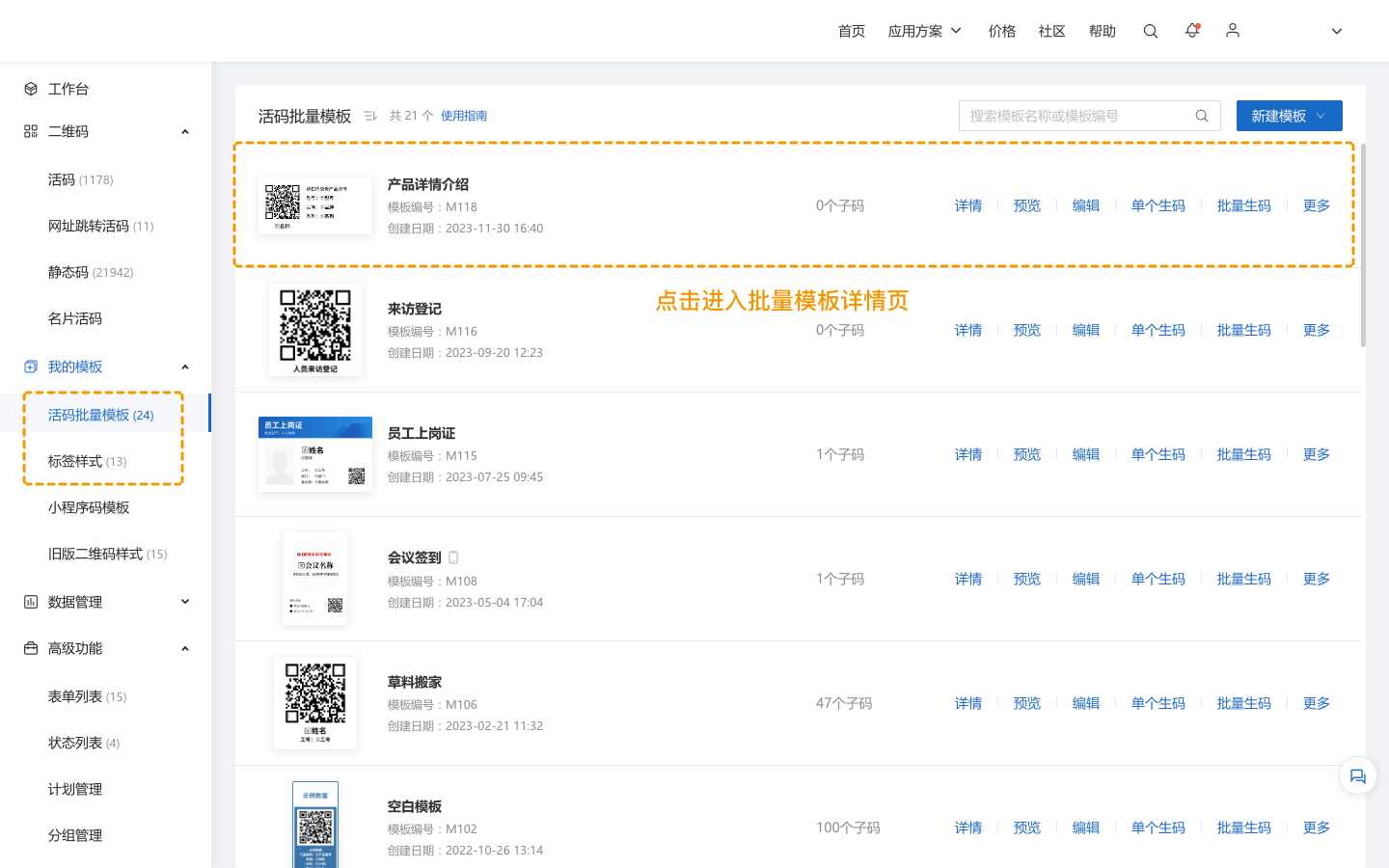
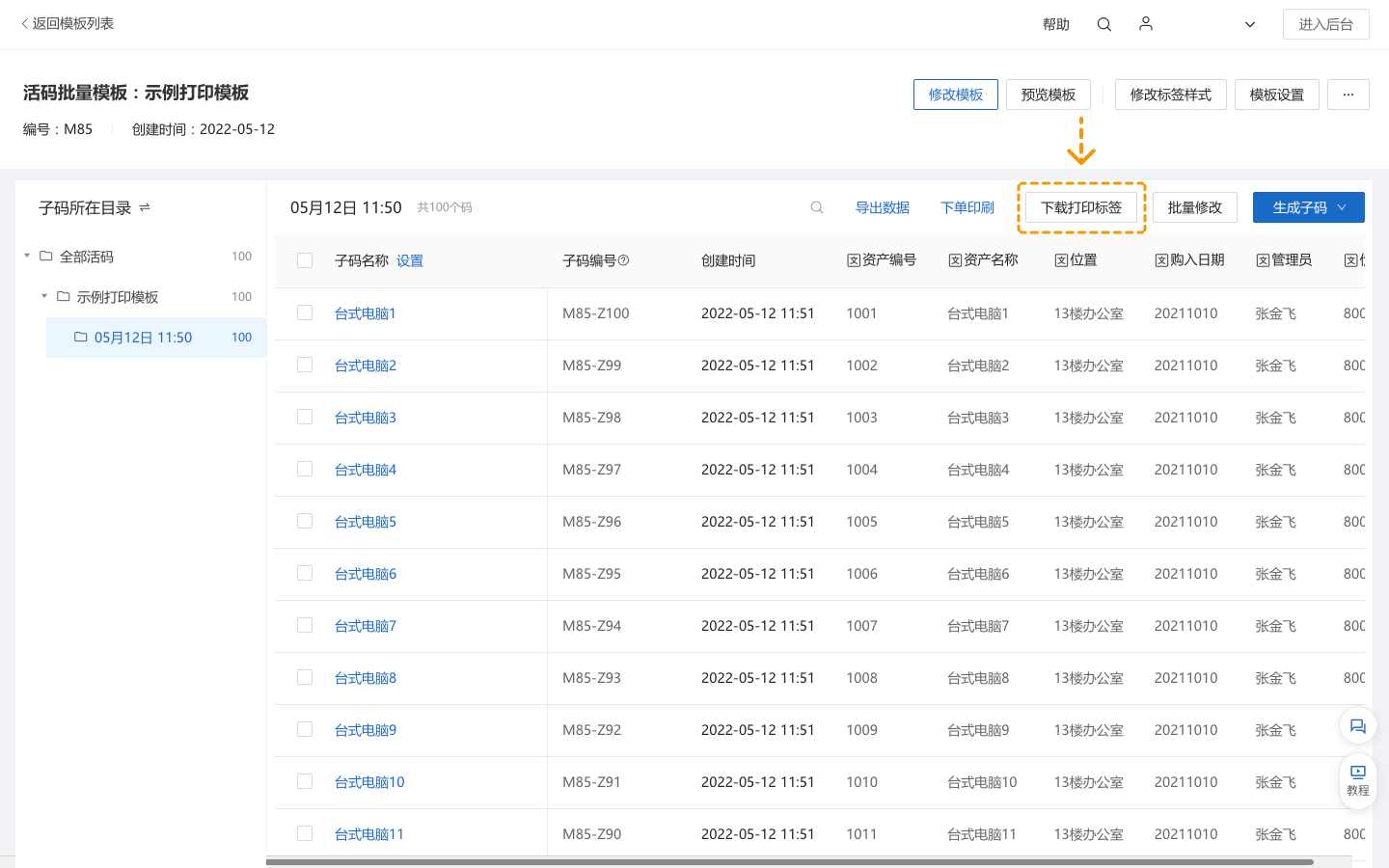
点击【下载 A4模切不干胶 排版文件】
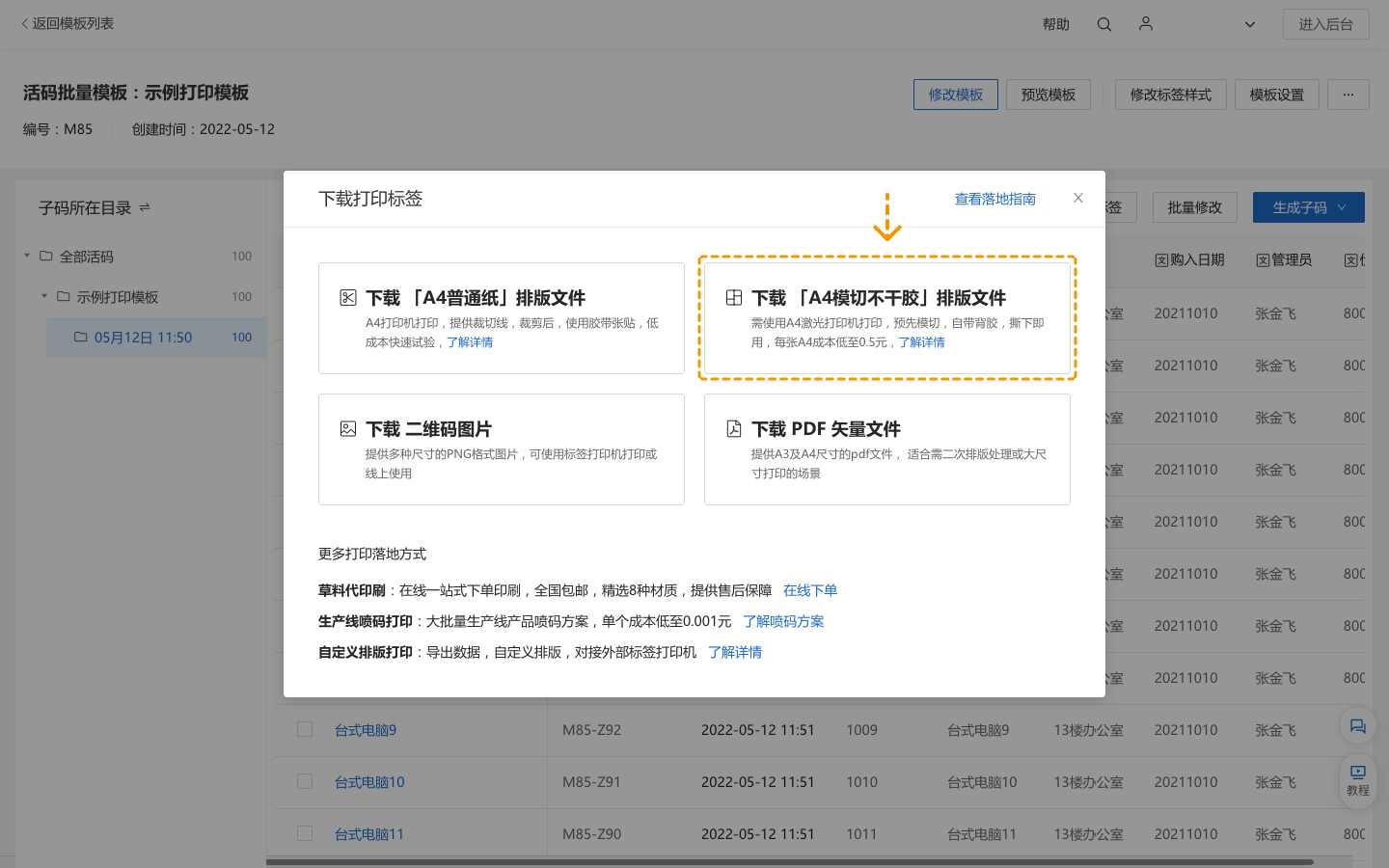
点击选择【模切不干胶纸】,选择对应的尺寸和排版尺寸点击下载
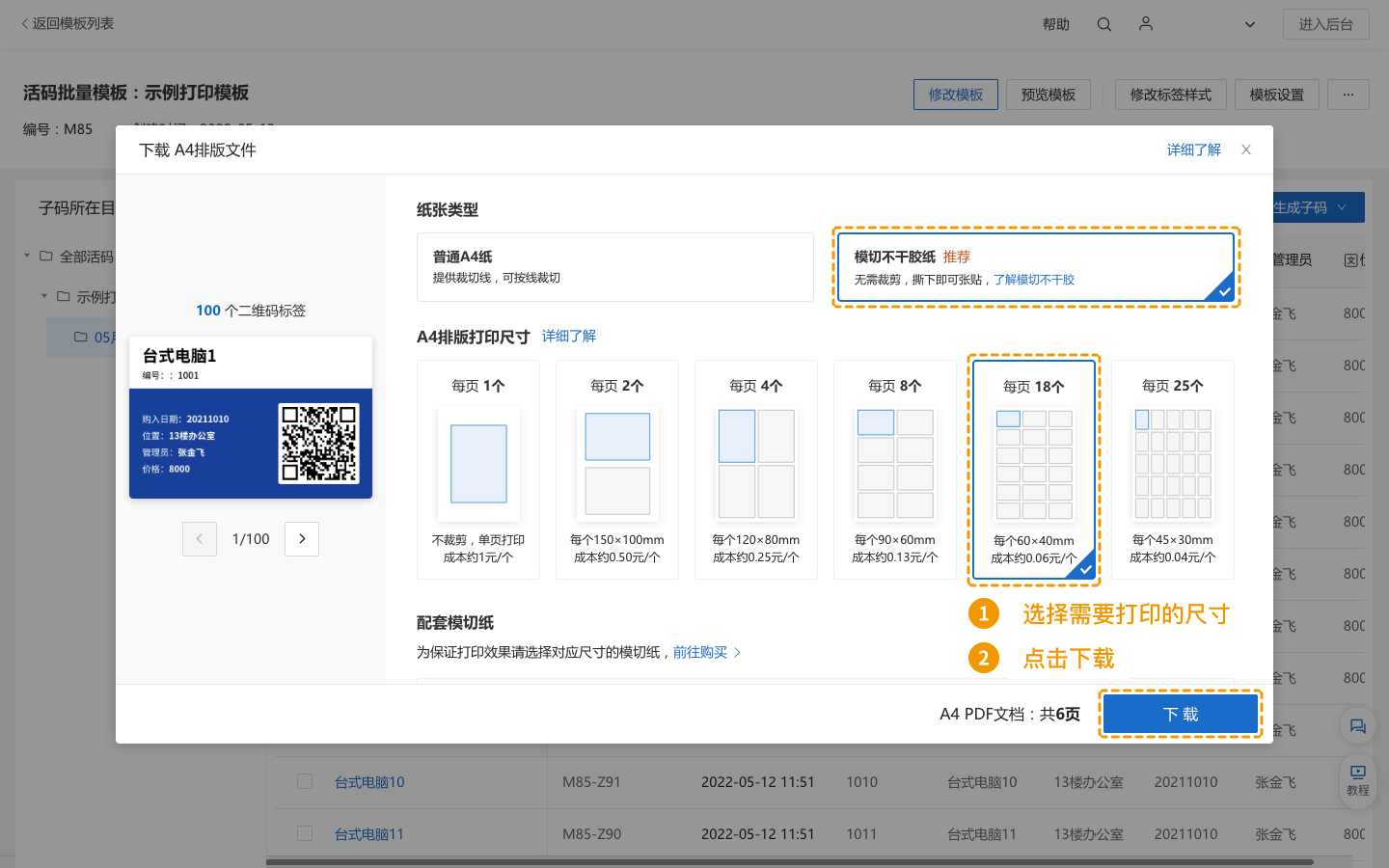
纸张放置说明(必读!)
1. 请勿将模切不干胶纸和普通A4纸放在一起,混放容易出现纸张互相吸附卡纸问题
2. 注意纸张打印面,请勿放反。(可先用普通a4纸测试)
3. 纸张放置时,请调整纸盒限位尺,准确顶到纸张边缘,整齐放置可减少标签偏位问题
4. 连续打印请勿超过50张。数量过多会导致打印机发热,影响打印质量,需完全冷却后使用
打印界面设置( 必读!)
(1)用微软Edge浏览器打开PDF文件
打开方式:右键打开下载完成的PDF文件,打开方式选择 Microsoft Edge
注意:不建议使用其他PDF阅读器打开,可能存在兼容性问题。
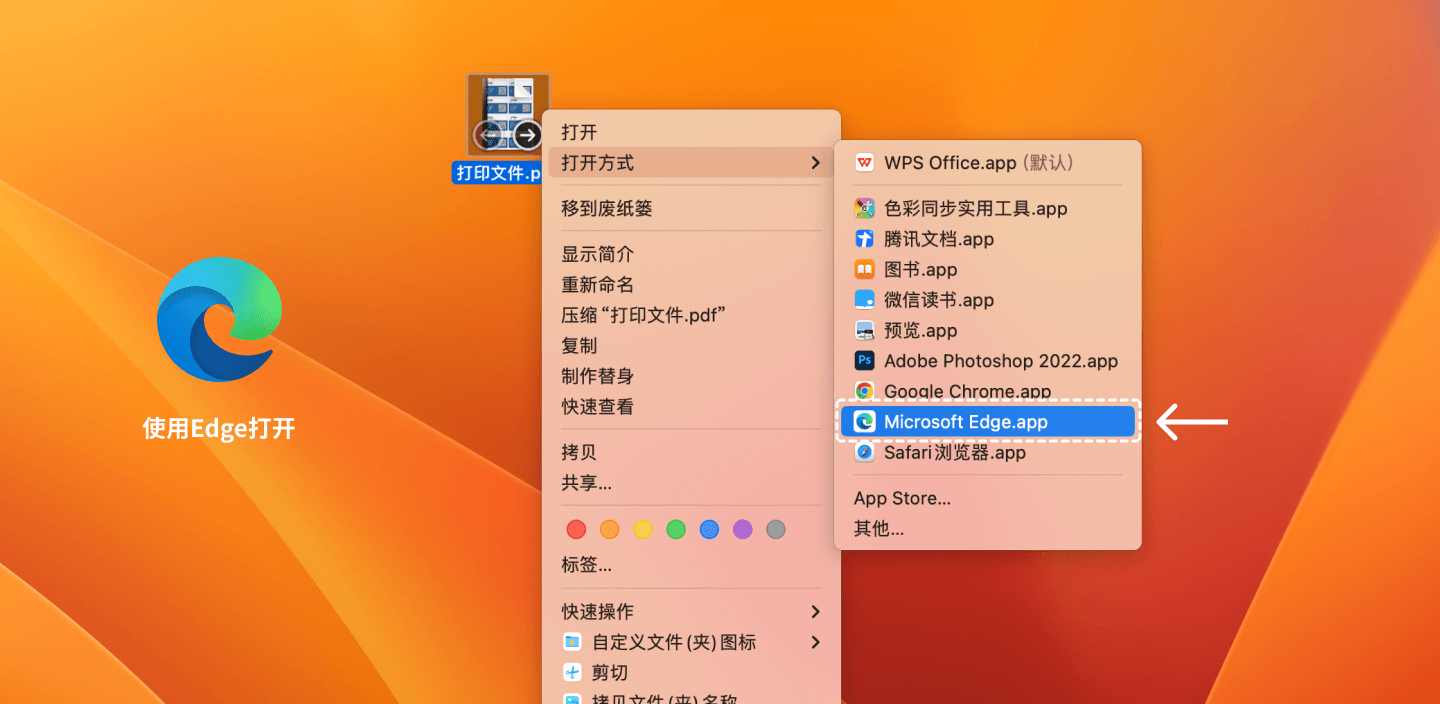
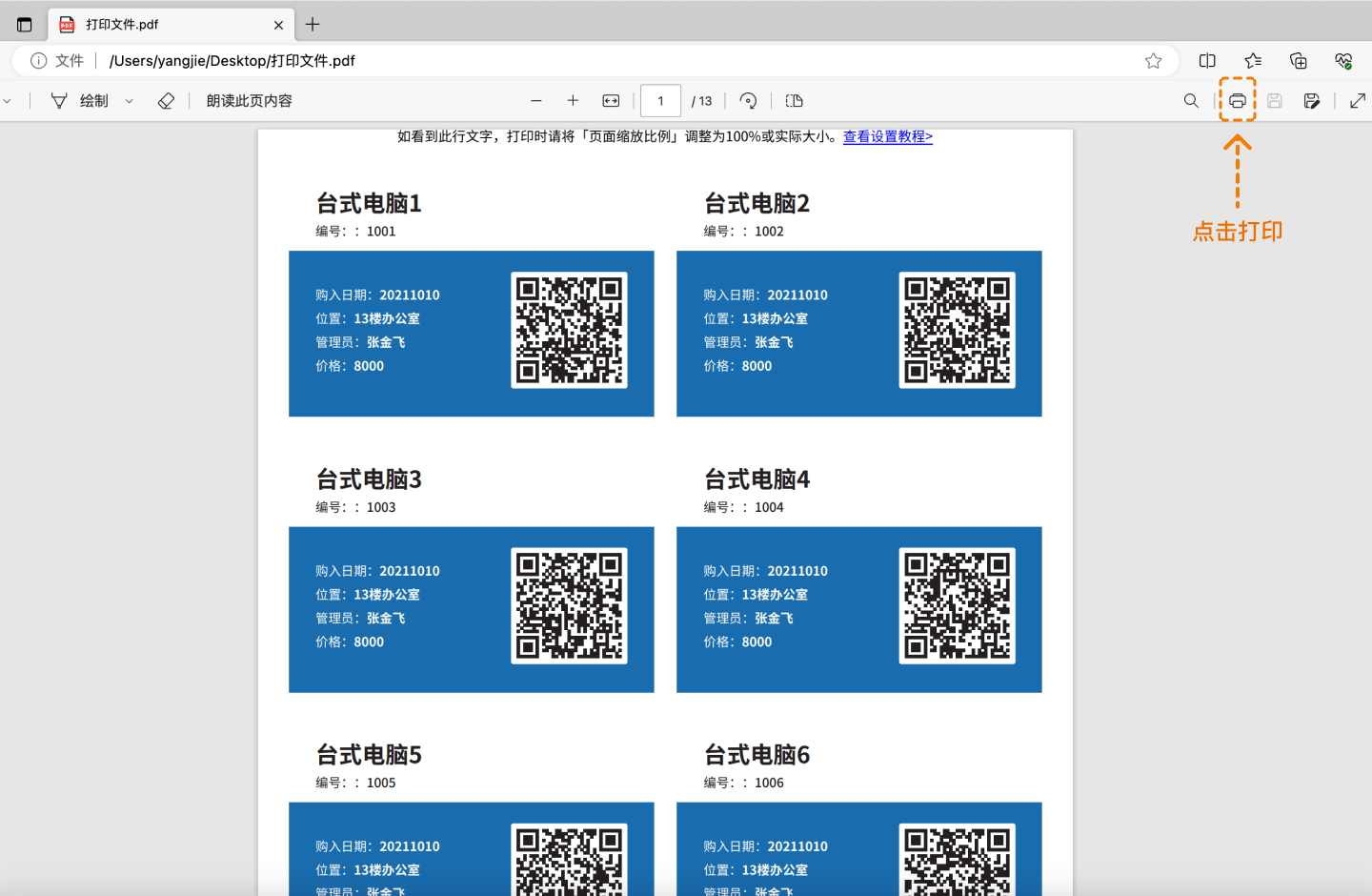
(2)打印界面设置
在Edge的打印界面中点击 【使用系统对话框进行打印】,在系统打印界面设置纸张类型和页面缩放。
页面缩放设置:打印时,请务必将页面缩放比例设置为实际大小或100%
纸张类型选择:请打开系统对话框,将打印机的纸张类型设置为重磅纸或标签纸(如无该选项,请选厚纸或相纸)。请注意,部分打印机这个选项可能叫介质类型
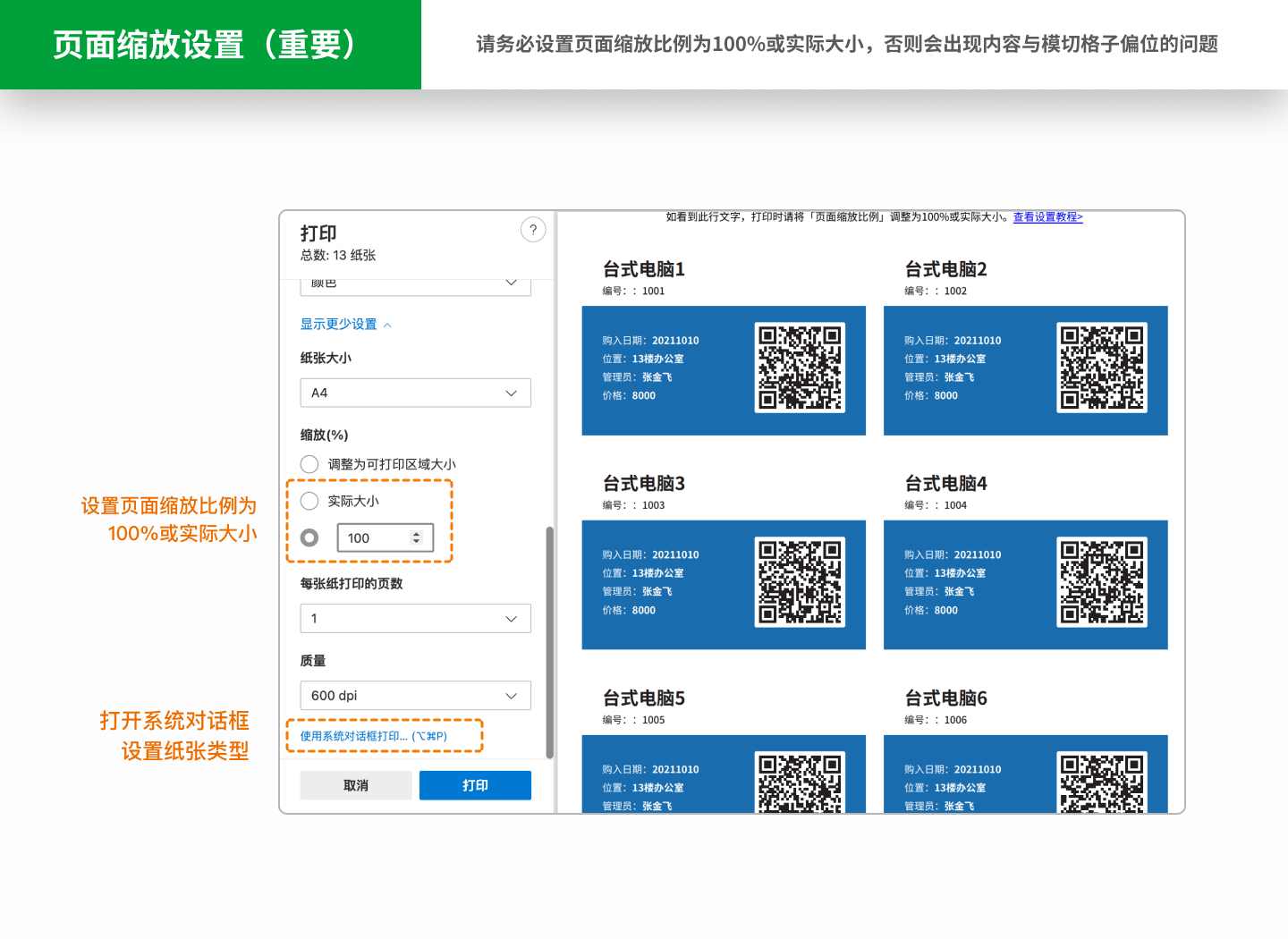
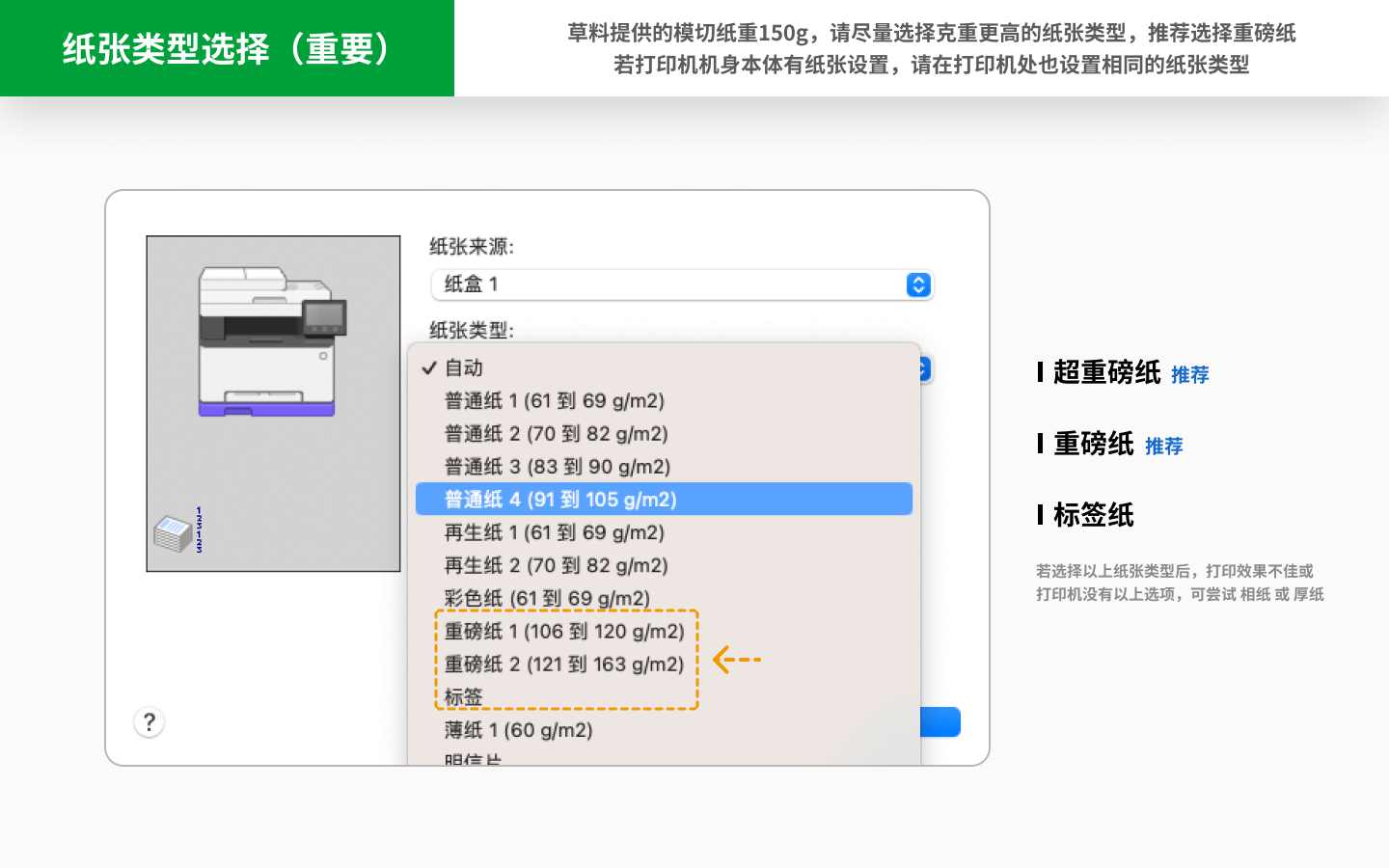
注意:
不要选择“双面打印”
不同操作系统和软件的打印方式和设置界面略有不同,请根据实际情况设置页面缩放比例和纸张类型
若打印机机身上也有纸张类型选项,请同样设置为标签纸或重磅纸
补打标签/自定义位置打印
如果后续需要少量补打标签,或需要将二维码标签打印到模切纸指定的位置,可以下载word格式的A4模切纸排版文件,将需要打印的二维码标签图片复制到对应的位置打印,具体操作可以点击链接查看 A4模切打印word排版
模切不干胶购买与打印机推荐
注意:请务必先下载模切不干胶打印文件,再根据尺寸和格式购买对应规格的模切纸,避免出现尺寸不对应的情况


如果你没有A4激光打印机,我们也推荐了几款,以下型号经过草料测试,可以放心选购
A4打印机与耗材推荐,佳能打印机经过草料测试,打印不干胶不容易卡纸,不推荐使用兄弟打印机,容易出现卡纸问题。
二、 常见问题
大色块的标签打印效果怎样
取决于激光打印机的打印精度或墨的质量。你可以先用普通A4纸打印试一下效果,如果A4效果一般,模切效果也不会好。
有偏移时,大色块效果比较明显,可能会出现白边或没有居中打印的情况,视觉效果会稍差,需要多尝试。
常规的文字、logo等这种小色块,对打印机要求不高。
建议模切纸打印时色块尽量小或使用白色底色、logo和文字用深色,这样整体效果会更好一些。
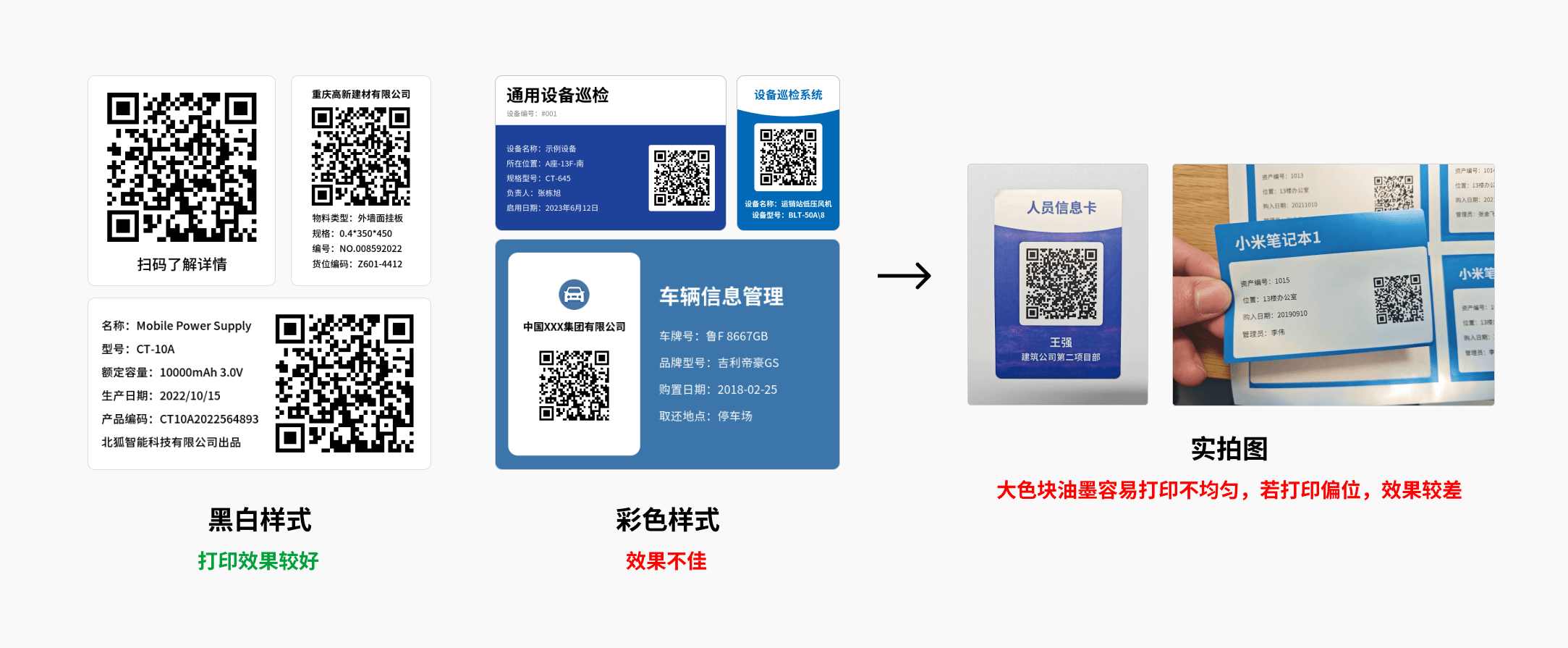
可否使用喷墨打印机
不建议使用,容易出现掉墨或虚化情况。如确实需要使用,建议先少量打印确认效果。
请确认你的激光打印机支持打印重磅纸/标签纸
如需采购激光打印机,我们也为您推荐了打印机与耗材,产品均经过测试,可以放心选购。查看购买推荐
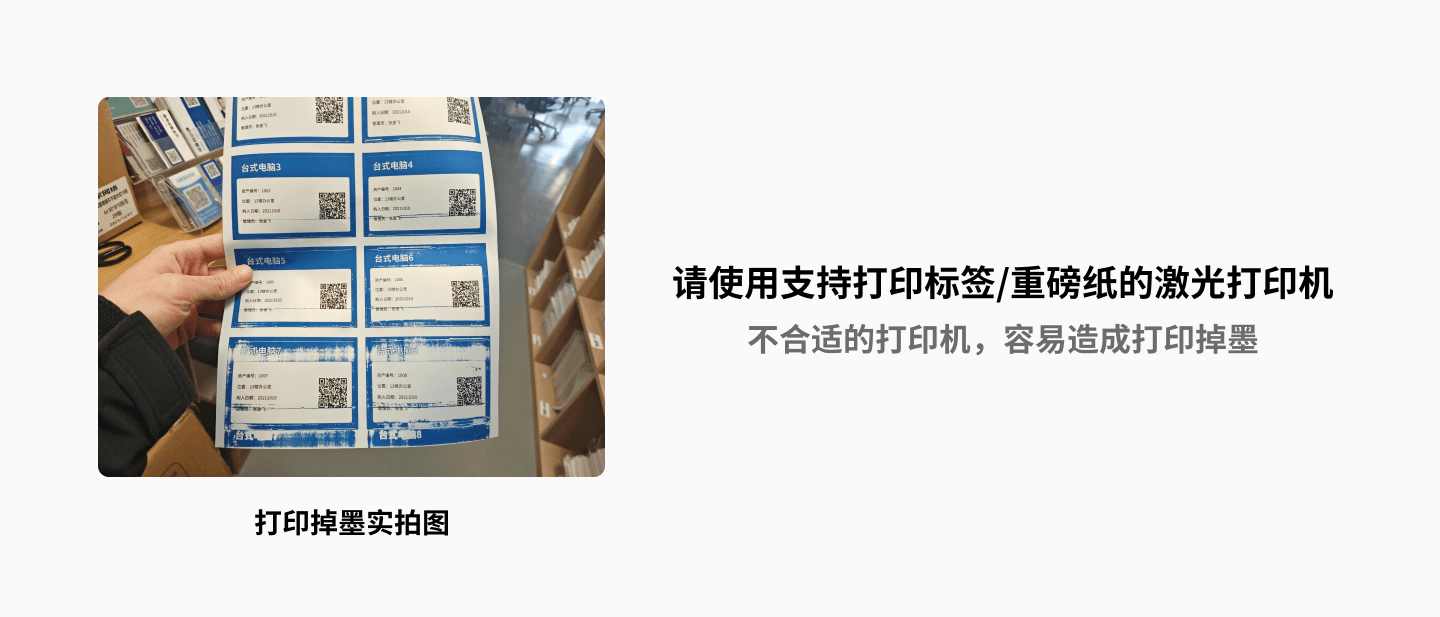
两种模切不干胶如何选择
两种模切纸均无覆膜,轻微防水。最大的差别在于纸张底色和是否易撕破。
亚银:银色底,不易撕破。粘贴在金属色、黑色、白色、木色等表面效果较好
铜板:白色底,易撕破。粘贴在白色、灰色等表面效果较好。
打印出现偏位,如何解决
先确认是否为edge浏览器打开,且已设置缩放比例为100。
如仍有问题,建议改用WPS打开文件,在打印设置中手动调整【页边距】。
例:若整体偏左1mm,需要右移,则可将【左边距】增加1mm。
此外,打印机放纸时也会有略微可移动空间,也可能导致偏位,建议固定2侧放置纸张。(如:固定靠左、靠下放置纸张)
注意:部分打印机不支持设置页边距,请先使用普通A4纸测试是否支持页边距功能,若不支持,请谨慎使用

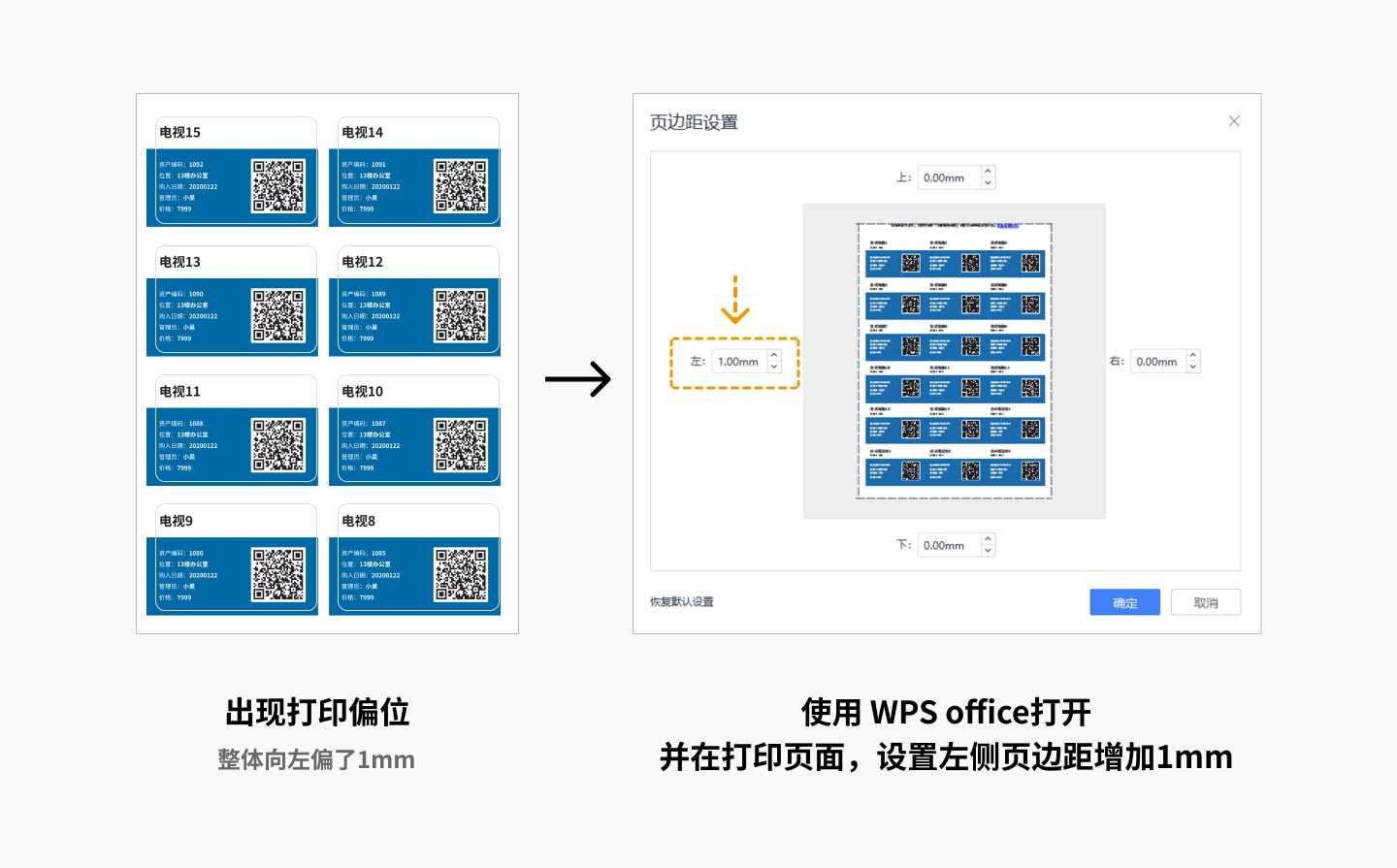
打印颜色发虚或掉墨
可能是纸张类型设置不对,请将纸张类型调整为【重磅纸】或【标签纸】。
如果设置时存在多个重磅纸选项,请选择克重最高的那一项。(草料模切纸约重150g)
注意!!:部分打印机除了需要在电脑上设置纸张类型外,还需在打印机上设置,如遇此问题,请同步检查打印机上的纸张类型设置。
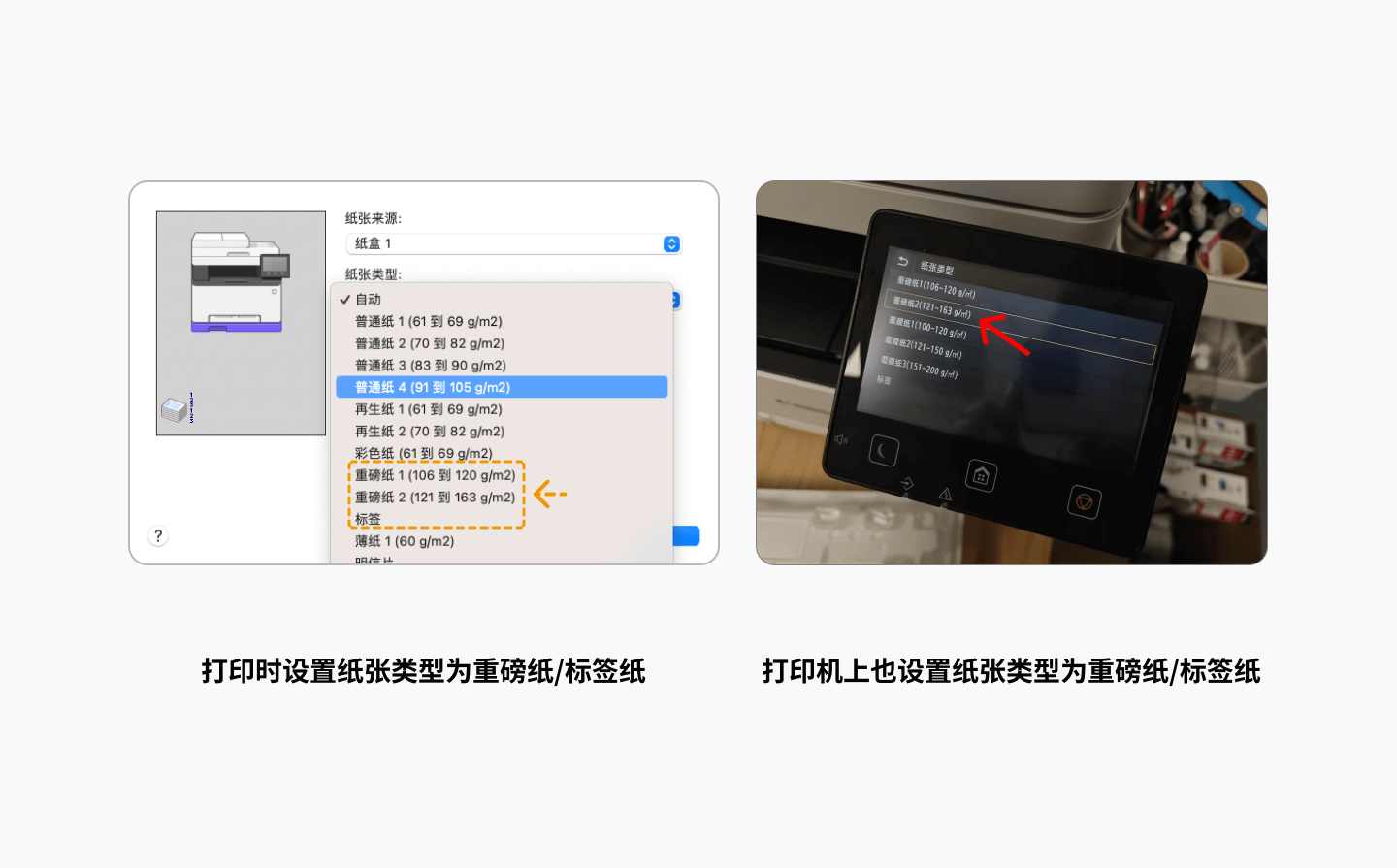
打印颜色跟网页预览颜色有偏色?
网页端预览采用的是RGB颜色模式,打印机打印使用的是CMYK颜色模式,出现一定的偏色属于正常现象。同时不同品牌型号的打印机打印出的色彩都有不同,一般都存在一定程度的偏色,无法做到完全一致。
若打印偏色比较严重,可能是墨盒/硒鼓余量不足导致,打印模切纸比较费墨,请及时更换墨粉盒
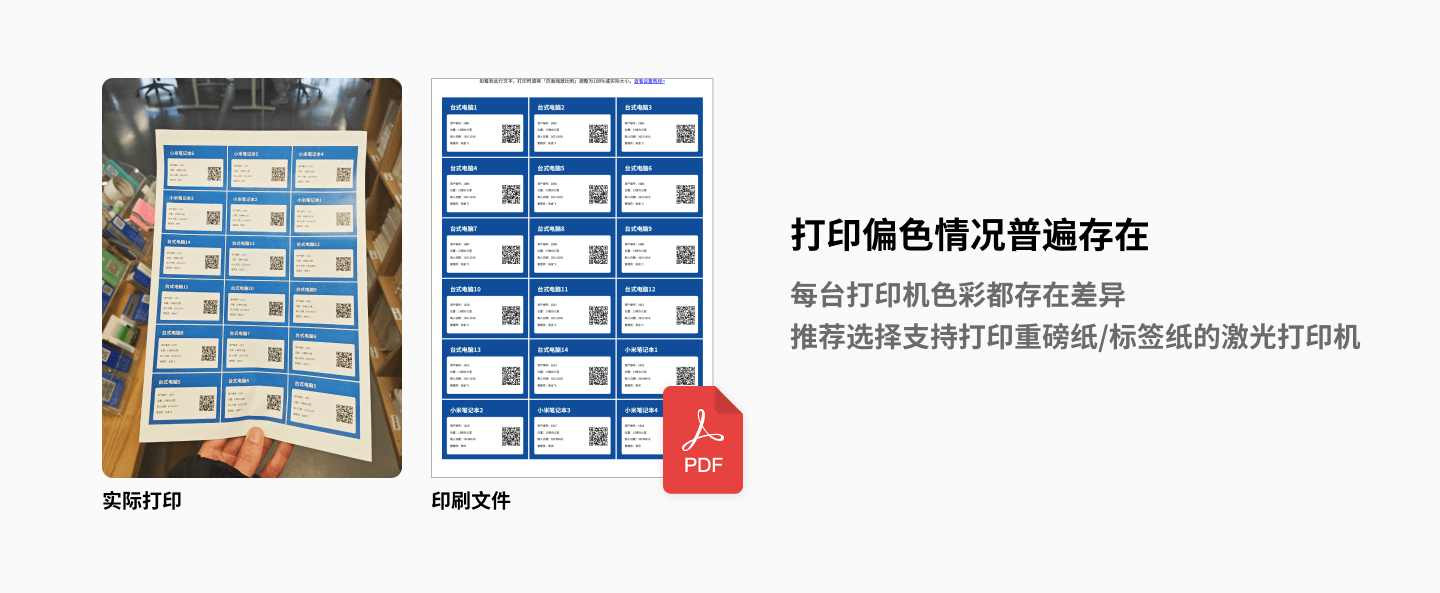
页面缩放已设置,但仍可以看到上面那行字,如何解决
先确认是否用edge浏览器打开的文件,如果仍存在该问题,请尝试使用WPS Office打开,在打印设置中【把缩放比例设置成100】。
注意:
1、设置完成后,打印预览页仍有这一行字是正常的,直接打印即可。
2、不推荐pdf阅读器打开文件,打印时会存在兼容性问题。
为什么打印时有一圈颜色溢出
这是为了更好的打印效果预留的出血线。
由于不同打印机的精度差异,可能会存在打印内容的轻微偏移,出血线可以避免这种偏移造成的打印缺色问题。
一次最多可打印几张
建议50张以内。以免因发热影响机器正常工作,请停机降温后再打印。
卡纸怎么解决
可能是纸张类型选择错误导致,请确认纸张类型为【重磅纸】或【标签纸】
如果你的打印机没有这个选项,建议更换打印机。经草料测试兄弟打印机容易出现卡纸问题
如果你没有打印机,我们也提供 打印机和耗材的推荐
买的比较多,应该如何保存,会不会出现粘性下降问题
不干胶标签材料的保存期约为2年,建议保存在室内阴凉干燥的地方,防止受潮变形,拆封未使用的模切不干胶应该尽快放回包装袋中保存
粘贴后容易翘边怎么解决
草料提供的模切纸均使用水胶,请勿将模切不干胶粘贴在有水有油有灰尘的地方,粘贴前请将粘贴面擦拭干净,同时,不干胶还不适合粘贴在皮面/帆布面/磨砂面/条纹面/立体纹路面/喷漆面等环境,请尽量避免在以上环境中使用
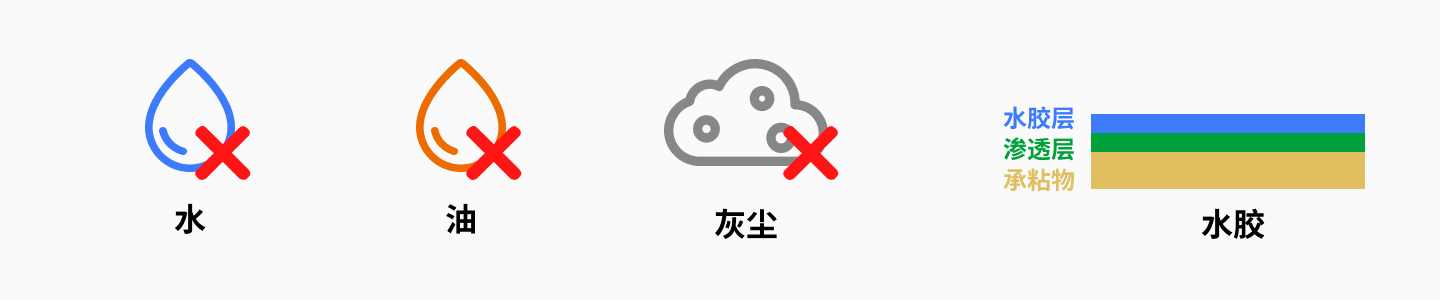
三、 草料代印刷服务
如有防水、户外、长期使用需求,我们也提供二维码标签代印刷服务。
我们提供 PVC不干胶(防水贴纸)、不锈钢、硬卡、亚克力等多种材质,精选专业厂家制作。下单后,最快当日发货,可小批量下单,质量问题免费重做,帮你更省心的落地。了解草料代印刷服务
